ブロックエディターで段落のブロックやリストブロックなどのブロックスタイルで記事を書いている時に、ツールバーに使いたい機能の表示がなく、クラシックブロックが急に使いたくなる時があります。
現時点(2019年9月)のワードプレスのエディタ仕様では、この「ブロックタイプを簡単にクラシックブロックに変更する機能 」 がないんですね。
ここでは、この「ブロックタイプを簡単にクラシックに切り替える方法」をご紹介です。(TinyMCE Advancedというプラグインを使います)
現状でクラシックに変更するには
現状はどうなっているかをまず見ておきますが、例えば以下のように入力している状態からブロックタイプを変更しようとすると...
- 上の部分(今使っているブロックタイプのマーク)をクリックし、変更できるブロックタイプを表示
↓↓↓↓↓↓
- 今使用しているブロックから変更できるブロックの候補が表示されるが、その中にクラッシックブロックがない!
ここにクラシックブロックが表示されれば良いですが、現状ではそうなってないんですね。
そこでクラシックブロックに変更するには、以下のようなちょっと面倒なことをする必要があります。
- 1)一度入力内容をコピーした上で削除
- 2)その後ブロックタイプをクラシックブロックとして選びなおす
- 3)クラシックブロックを選んだら、コピーしたものを張り付け
具体的には以下の通り。
- 一旦入力内容をコピーした後に削除
↓↓↓↓↓↓
- ①:ブロックの追加をクリック
- ②:表示される中からクラシックを選ぶ
※)②で「クラシック」が表示されない場合:
「よく使うもの」の上にある検索窓に「クラシック」と入力すれば表示されます
↓↓↓↓↓↓
- クラシックブロックに切り替わった
- 後はこちらに先ほどコピーしたものを貼り付ければOK
とまぁ、結構な手順を踏む必要があって非常に効率が悪いです。^-^;)
プラグインを利用する!
そもそも、段落ブロックなどから変更できるブロックとして「クラシックブロック」が表示されていれば一発で変更できて嬉しいところ。実はプラグインを使用すれば簡単にできるんですね。
インストールと有効化
使用するプラグインは「TinyMCE Advanced」。
プラグインのインストールと有効化は以下の手順で行ってみてください。
- ①:ワードプレスの管理画面から「プラグイン」を選択
- ②:「新規追加」を選択
- ③:キーワードに「TinyMCE Advanced」をコピペして検索
以下のように「TinyMCE Advanced」が表示されたらインストールと有効化をしておきましょう。
プラグインの設定を確認
プラグインをインストールすると、ブロックタイプの候補として自動で「Classic Paragraph」というクラシックブロックが追加されると思います。
表示されないよ!という場合に備えて、どの設定がクラシックブロックの追加になるか念のため見ておきましょう。
まず以下の手順でプラグインの設定画面を開きます。
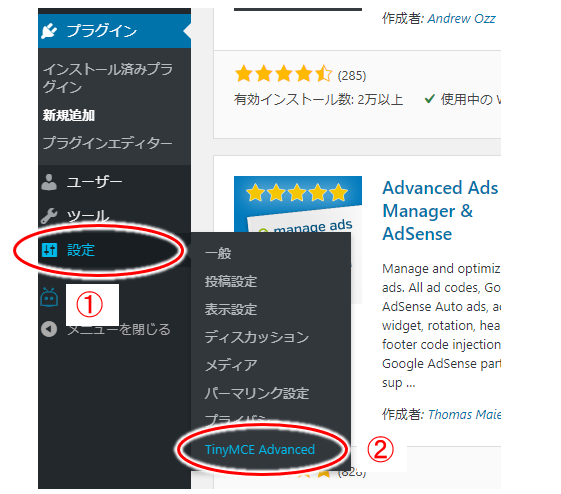
- ①:「設定」からメニューを開く
- ②:「TinyMCE Advanced」をクリック!
↓↓↓↓↓↓
設定が開いたら、ずっと下の方にスクロールして「高度なオプション」を探しましょう
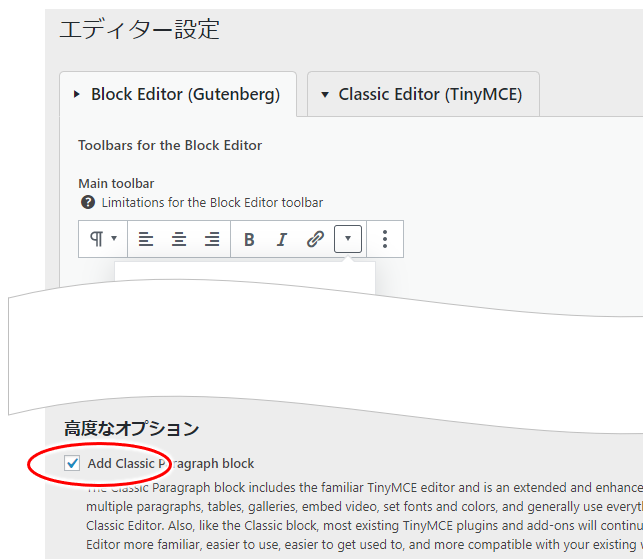
この「高度なオプション」の最初にある「Add Classic Paragraph block」にチェックが入っていればOK.
実際の動作
さて実際の動作がどうなるか見てみましょう。
普通に段落ブロックなどで入力している時、ブロックの変更をしてみます。
- ブロック変更のために左上のブロックのマーク(個々では段落ブロックのマーク)をクリック
↓↓↓↓↓↓
- 「Classic Paragraph」というクラシックブロックが表示された!
あとはこの「Classic Paragraph」をクリックして選択すれば、クラシックブロックに瞬時に切り替わりますので、試してみてくださいね。
補足)
「Classic Paragraphブロック」と「クラシックブロック」の違いについて
クラシックブロックには、この「Classic Paragraphブロック」と「クラシックブロック」と2つあります。
この2つの違いは「再利用ブロックに追加できるかどうか」というところ。
ここで見てきたプラグイン「TinyMCE Advanced」の設定により追加表示された「Classic Paragraphブロック」は「再利用ブロックに追加できる」が「クラシックブロック」は「再利用ブロックに追加できない」、ということのようですね。
(ということから、違いはほぼない、と思って良さそうです)
今回のポイント
私の場合、「AddQuicktag 」というプラグインを使ってますが、このプラグインの機能を使うには「クラシックブロック」にする必要があるんですね。
ということから、結構頻繁に段落のブロックやリストブロックからクラシックブロックに変更する、ということをしてますが、ここで見たようにプラグイン「TinyMCE Advanced」も使っているので一発で切り替えられて物凄く便利です。
(実は最初は一旦コピーして削除して、それからブロックを切り替えて、そして貼り付ける、と、何とも面倒なことしてました ^-^;))
クラシックブロックに切り替えるのが面倒!と思っていたら、是非このプラグイン「TinyMCE Advanced」の利用も考えてみてください。
またネットで収入をあげたい!ネットビジネスに取り組みたいんだけど進め方が分からない、不安だ!という場合には、以下のメルマガにも登録してみてくださいね。


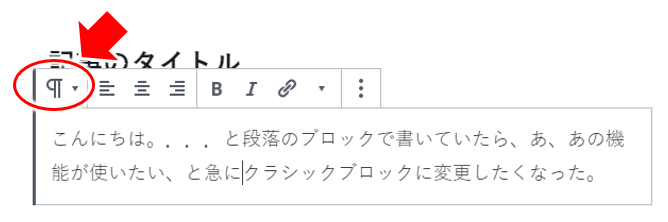
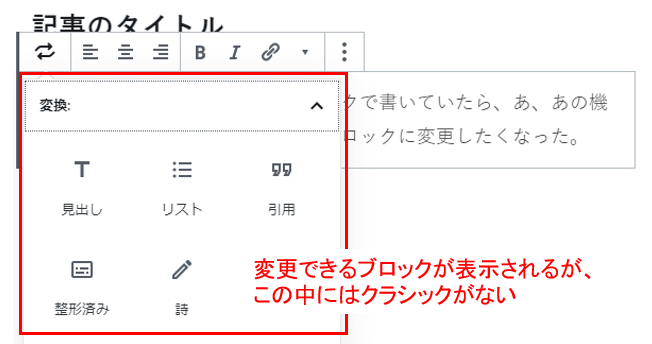
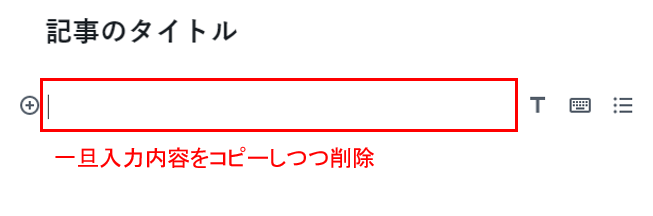
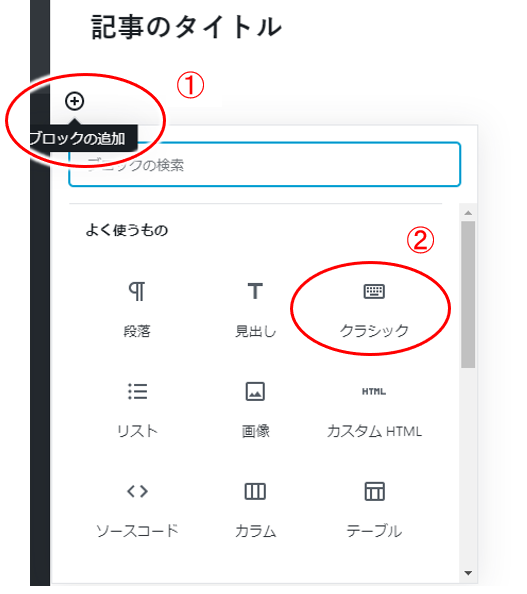
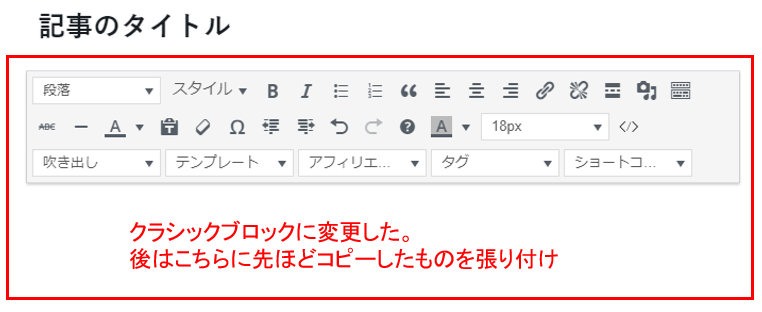
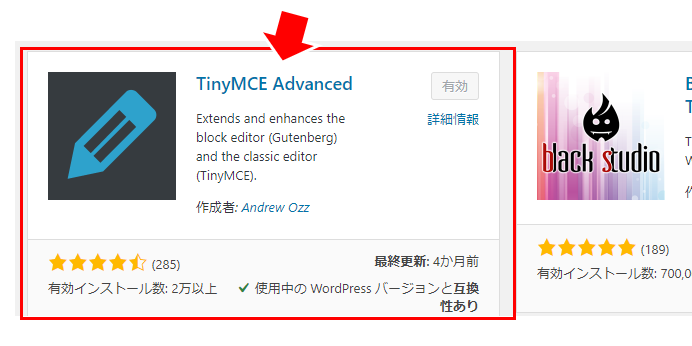


コメント